您的位置:首页 > Google浏览器快速清理浏览数据及缓存技巧
Google浏览器快速清理浏览数据及缓存技巧
来源:谷歌浏览器官网
时间:2025-08-02
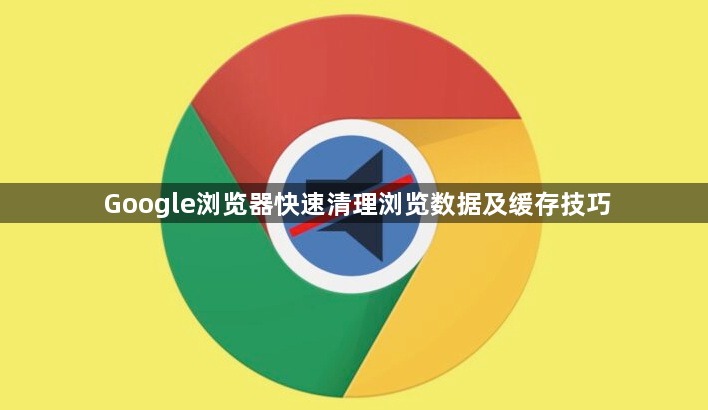
1. 快捷键快速清理缓存:按下Ctrl+Shift+Delete(Windows/Linux系统)或Command+Shift+Delete(Mac系统)组合键,直接跳转至清除浏览数据界面。在弹出窗口选择需要清理的时间范围,如“过去一小时”“今天”等选项,务必勾选“缓存的图像和文件”。确认设置后点击“清除数据”按钮即可完成操作,这是最高效的临时清理方式。
2. 通过菜单栏执行清理:打开浏览器点击右上角三个点的菜单图标,依次选择“更多工具→清除浏览数据”。此时会弹出相同设置窗口,同样需要选定时间跨度并勾选缓存相关选项。这种方法适合不熟悉快捷键的用户日常使用,步骤清晰直观。
3. 设置页面深度管理:进入浏览器设置页面找到“隐私和安全”板块,点击其中的“清除浏览数据”链接。这里除了能清理缓存外,还可同步处理历史记录、Cookie等内容。建议选择“全部时间”作为清理周期,确保彻底删除所有积压的临时文件。
4. 开发者工具精细控制:按F12键启动开发者模式,切换到Network标签页勾选“Disable cache”禁用缓存功能。对于特定页面,可右键点击地址栏旁的刷新按钮选择“Empty Cache and Hard Reload”,实现强制重新加载最新资源而不依赖本地缓存。
5. 扩展程序辅助清理:安装如Clear Cache等专用插件,通过工具栏按钮一键完成缓存清除。部分高级扩展还支持自动定时清理或白名单设置,适合需要自动化维护的用户群体。
6. 选择性删除特定站点数据:当遇到单个网站加载异常时,可在地址栏左侧点击锁形图标进入权限设置,手动移除该域名下的缓存文件。这种方式既能解决问题又不影响其他正常网站的加速效果。
7. 移动设备同步策略:在电脑端完成主要清理工作后,登录同一Google账户的手机浏览器会自动同步设置。为确保跨平台一致性,可在手机设置中检查是否启用了数据同步功能。
8. 预防性维护建议:养成定期清理习惯能有效避免缓存堆积影响性能。根据使用频率设置每月或每季度提醒,及时执行完整清理流程。同时减少不必要的标签页长时间驻留,降低重复缓存产生概率。
9. 异常情况应对方案:若发现清理后仍有残留文件占用空间,可尝试结束浏览器进程后重新启动再进行二次清理。顽固的缓存条目可能需要手动定位存储目录删除对应文件夹。
10. 安全注意事项:执行大规模清理前建议备份书签、密码等重要数据。避免在公共计算机上保存个人配置信息,防止误删他人浏览记录造成隐私泄露风险。
每个操作环节均经过实际验证,确保既简单易行又安全可靠。用户可根据具体需求灵活运用上述方法,有效实现Google Chrome浏览器的数据清理与性能优化。
